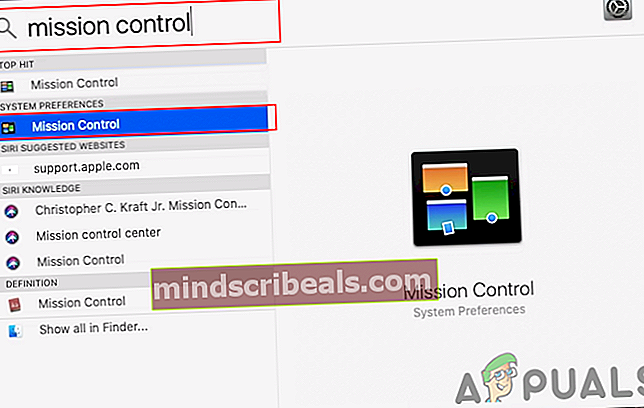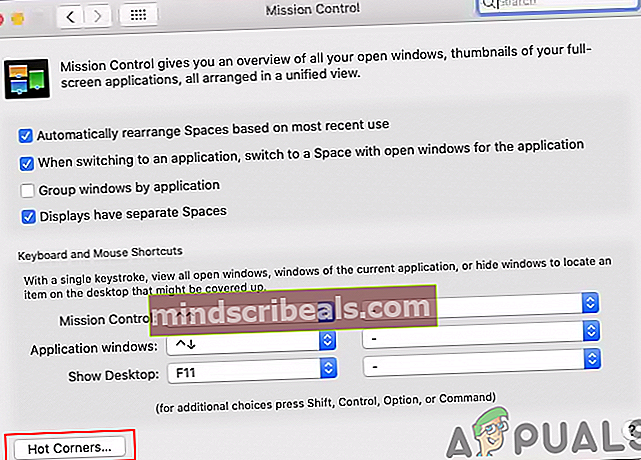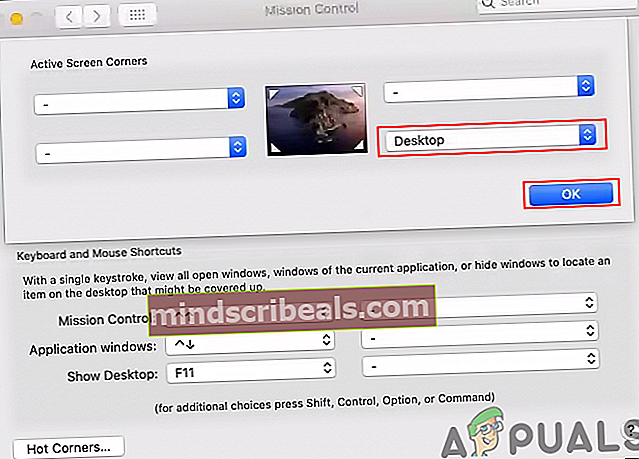Kako zmanjšati vse aplikacije v macOS?
Vsako okno ponuja možnosti za zapiranje, zmanjšanje ali povečanje okna v zgornjem kotu. Uporabniki lahko ročno kliknejo katero koli od možnosti za uporabo dejanja v oknu. Za več oken bo uporabnik moral klikniti gumb za zmanjšanje za vsako okno posebej. Vendar večina uporabnikov išče bližnjice ali možnost, ki bo skupaj zaprla vsa okna. V tem članku bomo poskušali obnoviti vse razpoložljive možnosti, ki vam bodo pomagale pri tej določeni nalogi.

Zmanjšanje celotnega sistema Windows s pomočjo bližnjičnih tipk
Obstaja več bližnjičnih tipk, ki lahko zmanjšajo trenutno odprta okna. Ne pozabite, da lahko uporabniki spremenijo bližnjične tipke v svojem operacijskem sistemu, včasih pa nove posodobitve spremenijo bližnjico za različne možnosti.
- Za zmanjšanje vseh oken in dostop do namizja poskusite z naslednjimi bližnjicami.
Drži Ukaz + Možnost tipke in kliknite kjer koli na Namizje z miško.
- Za zmanjšanje vseh oken, razen aktivnega na vrhu, poskusite z naslednjimi tipkami.
Command + Option + H
- Če pa kombinirate M tipka z zgornjo bližnjico bo zaprla tudi aktivno okno, ki je na vrhu vseh oken.
Command + Option + H + M
Opomba: Prve tri tipke bodo zaprle vsa druga okna, zadnje M pa samo aktivno okno na vrhu.
- Za zmanjšanje podobnih oken aplikacij lahko uporabnik poskusi z naslednjimi bližnjicami.
Command + Option + M
Zmanjšanje števila vseh operacijskih sistemov Windows z uporabo bližnjice Show Desktop
Prikazana bližnjica na namizju zahteva uporabo funkcijske tipke. Če možnost (Uporabi vse tipke F1, F2 itd. Kot standardne funkcijske tipke) v nastavitvah tipkovnice ni omogočena, mora uporabnik uporabiti funkcijsko tipko (Fn). Če pa ste to možnost že omogočili, lahko neposredno pritisnete bližnjično tipko, ne da bi z njo prečesali funkcijsko tipko.

Lahko najdete Pokaži namizje možnost, tako da odprete Ospredje in iskanje Nadzor misije nastavitve. Privzeta bližnjica bo Fn + F11 (ali samo F11, če je možnost omogočena).

Bližnjično tipko lahko tudi spremenite na poljubno s klikom na Pokaži namizje in izbiro različne tipke s seznama.
Zmanjšanje vseh operacijskih sistemov Windows z uporabo vročih kotov
- Drži Ukaz tipko in pritisnite Vesolje na vrhu odprite Ospredjein poiščite Nadzor misije in odprto to.
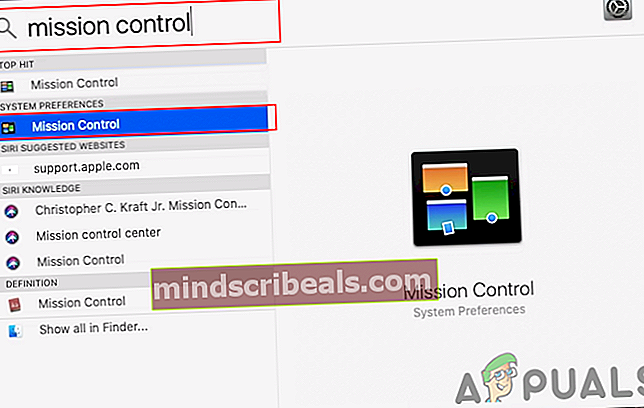
- Kliknite na Vroči kotički v spodnjem levem kotu.
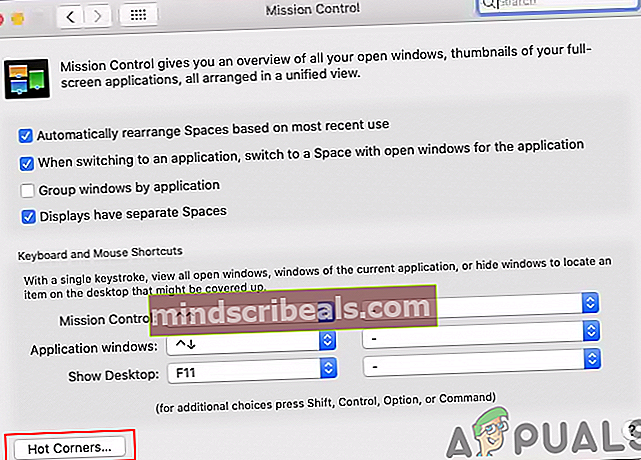
- Izberete lahko katero koli vogali ki ga želite nastaviti in izbrati Namizje možnost zanjo. Kliknite V redu za uveljavitev sprememb.
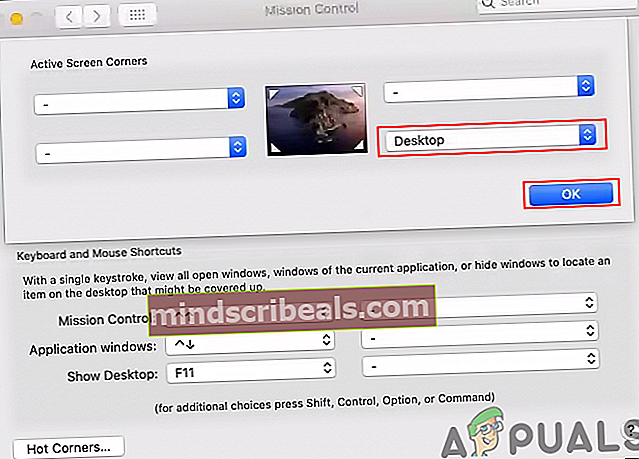
- Zdaj, ko je odprtih več oken, lahko miško premaknete v kot, ki ste ga nastavili, in ponesla vas bo neposredno na namizje.